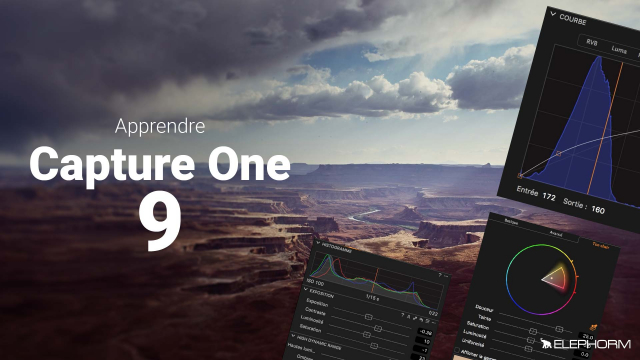Gestion des préréglages et des préférences sur Capture One
Découvrez comment sauvegarder et réinstaller vos préréglages sur Capture One, ainsi que la méthode pour réinitialiser les préférences en cas de problème.
Démarrer avec Capture One 9
La capture













Le traitement des fichiers RAW



















Développement des fichiers RAW






Les catalogues










L'interface














Détails de la leçon
Description de la leçon
Dans cette leçon, vous apprendrez à sauvegarder vos préréglages sur Capture One et à les réinstaller sur une autre machine. La procédure commence par l'accès à la bibliothèque sur le Finder, l'ouverture du dossier 'Application Support' et la recherche du dossier 'Capture One'. Vous apprendrez également à réinitialiser les préférences en cas de problème grave avec le programme en supprimant les dossiers com.phaseone. Ces manipulations permettent de garantir une continuité de travail même en cas de changement de poste ou de dysfonctionnement logiciel.
En premier lieu, nous explorons la façon dont les préréglages sauvegardés peuvent être récupérés et réinstallés via un simple transfert de dossiers. Puis, la vidéo détaille comment minimiser les interruptions de votre flux de travail en réinitialisant les préférences au lieu de réinstaller l'intégralité du logiciel, une méthode plus rapide et souvent suffisante pour résoudre les bugs courants.
Objectifs de cette leçon
Les objectifs de cette vidéo incluent l'apprentissage de la sauvegarde et la réinstallation des préréglages sur Capture One, ainsi que la réinitialisation des préférences pour résoudre les problèmes logiciels.
Prérequis pour cette leçon
Pour suivre cette vidéo, vous devez avoir Capture One installé et être à l'aise avec des opérations de base sur macOS, notamment l'utilisation du Finder.
Métiers concernés
Les compétences acquises dans cette vidéo sont particulièrement utiles pour les photographes professionnels, les retoucheurs d'images et toute personne impliquée dans la gestion de flux de travail d'édition d'images.
Alternatives et ressources
En alternative, vous pouvez utiliser des logiciels similaires tels que Adobe Lightroom ou Affinity Photo, bien que les procédures spécifiques puissent différer.
Questions & Réponses